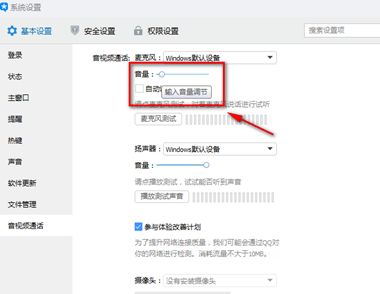iPhone麦克风在哪里
iPhone麦克风在哪里?iPhone竟有三个麦克风?你知道吗?对于很多iPhone手机新用户来讲,可能手上的iPhone手机已经用了好长一段时间,要真正了解手机的功能与结构,可能就少之又少了,今天图老师小编就告诉你。
昨天看到别人用iPhone录音的时候,不是应该把手机底部的麦克风对着人家,这样才能够录音更加清晰吗?虽然这个不是什么技术性的问题,但相信还有很多新手不知道,甚至是iPhone老果粉也不一定都知道这么一个问题:iPhone机身上竟然有3个麦克风!

第一个麦克风的位置,就是地球人都知道的,它就是位于手机的最底部,也就是所有手机都一样的位置,用于平时的打电话或者语音发送的录制所用。

第二个麦克风的位置,就是iPhone手机机身背面,位于iPhone手机摄像头与LED闪光灯之间的位置,那里可以看到一个小孔,它也是一个麦克风,主要是作为上面我们刚刚所说的录音所用,也就是上面读者所看到的景象,并不是拿着iPhone手机底部的麦克风对着讲话的人进行录音,而是正常的直立状态,机身顶部对着讲话人(即声源);除此之外,也作为录制视频的录音功能。
Tulaoshi.com

第三个麦克风的位置,相信很多人就更加不知道了,位于iPhone手机屏幕上方的听筒右侧的位置,一般是看不到的,主要是作为视频通话的声音输入以及语音的降噪功能所用。

iPhone邮件设置教程
第一步第二步

在应用界面中找到Mail图标,用手指轻触图标,便可以轻松进入iPhone手机的邮件客户端。
在弹出的窗口中选择邮件服务商。如有符合前6个域名的邮箱地址可以选择直接进入,若无上述域名地址的邮箱,可以选择其他。图老师小编用新浪邮箱为例。点击其他进入。
第三步第四步

首次登陆时会弹出提示窗口,这时需要输入姓名(或想要的名字)、邮箱帐户和密码;如果有多个邮箱,为避免混淆可以添加一些描述。
然后点击右上角的下一步按钮,开始验证帐户信息,然后登陆。
(本文来源于图老师网站,更多请访问http://m.tulaoshi.com/isyjq/)第五步第六步

登陆成功后,邮件程序自动进入主目录。点击相应的标题即可进入相应服务。如点击收件箱。
进入收件箱后,邮件程序开始自动检查并收取下载邮件。
第七步第八步

下载完成后,可以点击任意邮件标题进入即可浏览。
点击底部的键头状按钮即可弹出相应的回复和转发等菜单。
第九步第十步

点击回复后,即可进入回复的撰写状态,来信已经自动被引用到其中,非常人性化。
提示:点击相应的图标即可进入相应的编辑状态。
写好邮件之后,点击右上角的发送键即可发送,发送成功后会有一声清脆的提示音。
提示:如果发送失败,信件会自动保存到草稿,待检查好网络后再从主菜单的草稿进入发送即可。
第十一步第十二步

无论在哪一个菜单下,只要点击右下角的书写型小图标即可进入撰写邮件窗口。
填写好收件人的地址和邮件的标题、内容后,同样点击右上角的发送发出邮件。
提示:在Gmail里设置好的标签和加星标邮件,iPhone里也会正常显示。
第十三步第十四步

在邮件列表中,点击右上角的编辑。
然后勾选要删除的邮件。
第十五步第十六步

最后点击右下方的删除选项即可将选中的邮件删除。
浏览信件时直接点击垃圾箱也可删除信件。
iPhone6换LED灯logo教程
iPhone6换LED灯logo前先给大家几个建议
1、灯不是24小时亮着,是屏幕亮灯就亮,锁屏了灯就不亮了。
2、行货还是不建议拆了。保修才是王道。
3、白天其实也没有那么丑。。只是拍的丑。。
准备工具

第一步:关机,拆机,将底部的梅花螺丝拧掉

第二步:用吸盘吸起屏幕,用工具从边缘将屏幕轻轻翘起,翘起后不要用力打开,里面还有连接屏幕的排线呢- -

第三步:拆卸电池(电池上面我圈的两个圈圈原来应该是两个长方形的3M无痕粘胶,扣下来,然后从电池旁边两侧抽出 即可,不要暴力拆卸电池!有可能会起火。。。实在不懂电池拆卸的请百度。。-------然后把另外一个圈起来的地方 螺丝拧掉 ,把那个盖拿下来,把电池排线连接扣开,取下电池。


tuLaoShi.com第四步:拆原LOGO(灰色圈出来的地方原来应该是有两张绝缘胶布 揭开就行了,原logo我是暴力拆解,从红色箭头标注的地方用刀片强行插入~然后围着周围绕一圈,就拆掉了,胆大心细! 如果不敢拆可以用解胶剂。


第五步:将灯对准位置安装(不用解释太多把。。。

第七步:图1圈出来的地方原来是有一块绝缘胶,揭掉即可。然后灯对准位置插入。多余的线可以放到图2圈出来的空间。
(本文来源于图老师网站,更多请访问http://m.tulaoshi.com/isyjq/)

第八步:贴上绝缘胶布和海绵,胶布是横着贴,海绵是竖着贴。

第九步:将底部的线放到这个空间里。

第十步:安装电池(不用解释了吧。。怎么拆怎么装回去。。。可以一小块双面胶在电池上,为了防止电池在里面松动。

合上手机,装好螺丝就可以了。
晒两张日光灯下的照片


白天看起来灯光可能不会均匀
再晒一张找好角度和光线的照片

哈哈 就到这了,晚上的时候真的很酷炫。
还有 对着镜子拍照非常炫。
PS:
1.卖家介绍是LED冷光源。我用的这几天没有耗tulaoshi.com电快或者发热的情况。
2.行货手机私拆失去保修资格。
3.我这里不推荐卖家,某宝你们自己去搜。
4.有人觉得好看有人觉得low,萝卜青菜各有所爱,不喜勿喷。我也就是个业余小白,第一次发文章,希望大家多多支持。
6.背灯可以根据屏幕亮度 调节亮度,就是屏幕越亮,灯也越亮。屏幕暗下,灯也暗下。(因为这个灯是插足连接屏幕的排线)
7.拆机过程遇到困难,第一时间联系你们的卖家。
好用的音乐软件来自iPhone自带
iPhone 5s拥有4寸多点触摸显示屏,因此也是一部令人惊叹的iPod。从Mac或PC同步音频或视频到iPhone,然后在4寸屏幕上轻轻触摸一下,开始享受吧。

在主菜单中找到iPod标,用手指轻触图标,便可以轻松进iPod功能。在这里我们可以欣赏美妙的音乐和激动人心的影片。
在歌曲选项当中,我们可以很轻松的查看到iPhone内的所有歌曲。可以通过ABCD快捷来搜索到想找的歌曲。

在表演者选项里面,我们可以根据歌星或乐队的名字来查找相应的曲目。
在播放列表选项里面,我们可以把喜欢的歌曲或视频添加到某一个播放列表里面。

点击播放列表中的新建播放列表选项,在这里我们可以添加歌曲。
我们可以选择+号来添加的歌曲,之后点击上方的完成按钮,这样,我们就完成了播放列表的操作。

点击播放曲目之后,我们可以点击上方的曲目信息按钮,进入专辑详细播放列表。
在这里我们可以很详细的看到相应的曲目信息。

旋转iPhone至横向,音乐信息也随之相应旋转,然后只需让手指在屏幕上轻轻滑动选择您要的专辑,然后触摸任何一首歌曲进行播放。